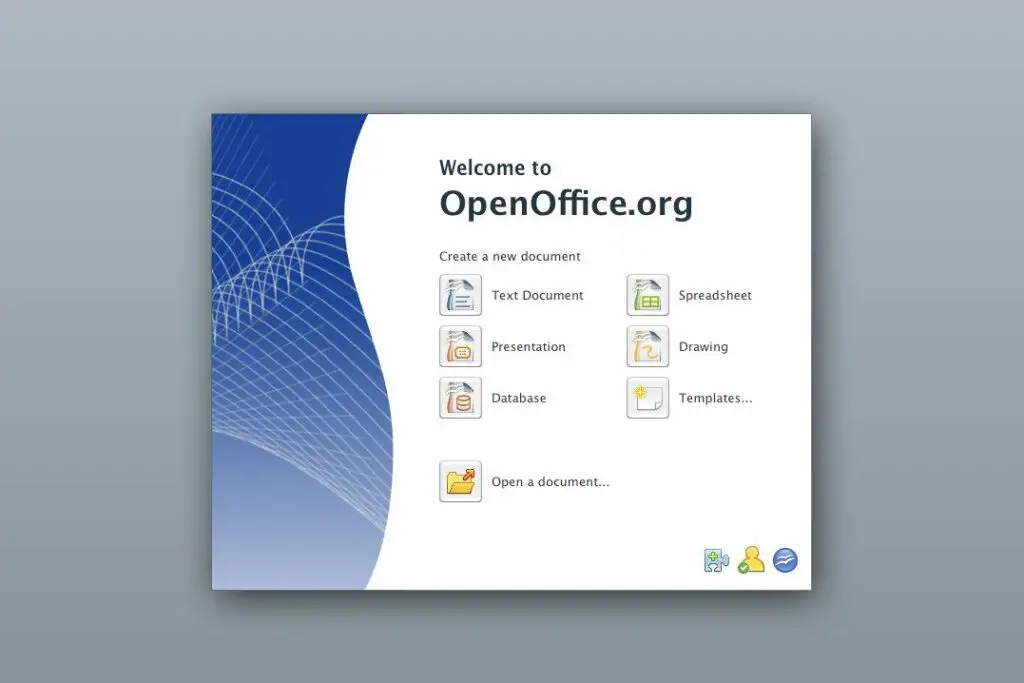
Hoewel OpenOffice een robuuste, gratis open-source kantoorsoftwaresuite is, kan het nuttig zijn om nog een paar functies en hulpmiddelen toe te voegen die extensies worden genoemd. Deze toegevoegde hulpprogramma’s vergroten de mogelijkheden van kernprogramma’s, waaronder Writer (tekstverwerking), Calc (spreadsheets), Impress (presentaties), Draw (vectorafbeeldingen), Base (database) en Math (vergelijkingseditor). Als u Microsoft Office hebt gebruikt, vindt u het misschien handig om extensies te vergelijken met invoegtoepassingen en apps. Al deze tools worden meestal rechtstreeks in het programma vastgeschroefd, direct naast de originele tools en functies. Extensies geven u wat meer vrijheid om uw gebruikerservaring in OpenOffice-programma’s aan te passen.
Voorbeelden van extensies in OpenOffice
Populaire OpenOffice-extensies variëren van hulp bij het bewerken tot hulpmiddelen voor wiskundige notatie. Veel OpenOffice-gebruikers hebben bijvoorbeeld grammatica- en spellingcontroles, taalwoordenboeken en zelfs sjablonen gebruikt.
OpenOffice-extensies zoeken, downloaden en gebruiken
Zoek een extensie van een online site zoals de eigen OpenOffice Extensions-site van The Apache Software Foundation of een externe provider. We raden de eerste aan voor diegenen die op zoek zijn naar een vertrouwde bron voor OpenOffice-extensies. Opmerking: controleer altijd of er licenties van toepassing zijn op de extensies en of ze gratis zijn: veel wel, maar niet allemaal. Houd er ook rekening mee dat elke keer dat u bestanden naar uw computer downloadt, u een potentieel beveiligingsrisico loopt. Mogelijk hebt u ook een bijgewerkt Java-hulpprogramma nodig om bepaalde extensies te downloaden. In andere gevallen werkt een bepaalde extensie mogelijk niet voor bepaalde besturingssystemen. Zodra u er een vindt die u bevalt, downloadt u het extensiebestand door het op te slaan op een plaats die u zich herinnert op uw computer of apparaat. Open een OpenOffice-programma waarvoor de extensie is gemaakt. Selecteer Tools – Extensiebeheer – Toevoegen – bevind zich waar je het bestand hebt opgeslagen – Selecteer het bestand – Open het bestand.
U moet de voorwaarden lezen en de licentieovereenkomst accepteren om het downloaden te voltooien. Als u akkoord gaat met de voorwaarden, bladert u naar de onderkant van het dialoogvenster en selecteert u de Aanvaarden knop. Mogelijk moet u OpenOffice sluiten en vervolgens opnieuw openen. Als het downloaden is gelukt, ziet u de nieuwe extensie direct in Extensiebeheer worden toegevoegd.
Controleren op updates van de OpenOffice-extensie die u hebt geïnstalleerd
OpenOffice-extensies moeten mogelijk af en toe worden vernieuwd, omdat er verbeteringen worden aangebracht. De knop Controleren op updates laat u weten of er nieuwe versies beschikbaar zijn voor de extensies die u al hebt geïnstalleerd, wat erg handig is. Nogmaals, dit wordt gevonden wanneer u selecteert Hulpmiddelen – Extensiebeheeren blader vervolgens door de lijst met geïnstalleerde extensies.
Een alternatieve manier om meer extensies te krijgen
Ook vanuit Extensiebeheer kunt u ook selecteren: Krijg meer extensies online om te linken naar de OpenOffice Extensions-site. Dit is een efficiënte manier om extra tools op te bouwen voor OpenOffice-toepassingen waarmee u werkt.
Een bepaalde OpenOffice-extensie verwijderen of deactiveren
Door een bepaalde extensie in OpenOffice te selecteren, kunt u ook klikken om te verwijderen, te deactiveren of details over elke tool te bekijken.
OpenOffice-diagramextensies
Hoewel dit niet een van de meer volledig ontwikkelde applicaties is, kunt u extensies vinden die worden vermeld onder de sectie Grafiek. Dit zijn handige uitbreidingen voor diagrammen en visuele grafieken die u wellicht nuttig vindt voor uw projecten. Ter referentie, in Microsoft Office benaderen deze bepaalde functies in Microsoft Visio en voegen ze in feite extra grafiekopties toe voor sommige programma’s in de OpenOffice-suite.